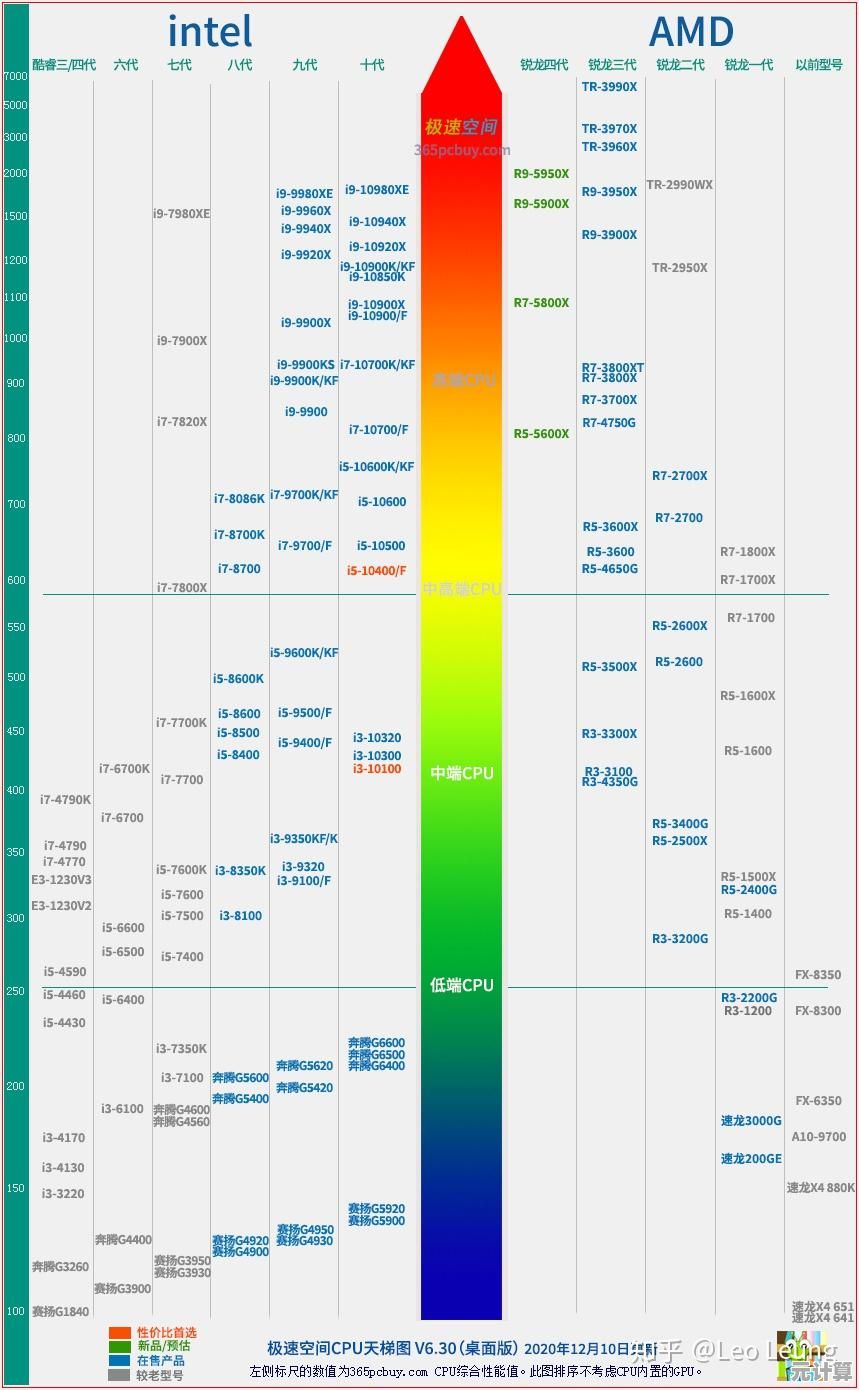重装Win7后网络连接故障?一步步教你排查并恢复上网
- 问答
- 2025-10-06 01:48:24
- 3
先别怪驱动!先确认基础设置
我一开始也直接冲去搞驱动,结果折腾半天发现根本不是那回事,你先看网络图标是不是显示“未识别网络”?如果是,先把路由器重启了——对,就那个黑盒子,拔电半分钟再插回去,有时候就是路由器抽风,尤其是老设备,重装系统后网关握手不正常。
如果还不行,右键网络图标→打开网络和共享中心→更改适配器设置,看看“本地连接”是不是被禁用了(灰色状态),我那次就手滑禁用了,还愣是没注意到,白忙活二十分钟。
驱动问题:别只知道用驱动精灵!
很多人会劝你下个驱动精灵或者驱动人生……但问题是没网你怎么下? 这就是个死循环,我的经验是:
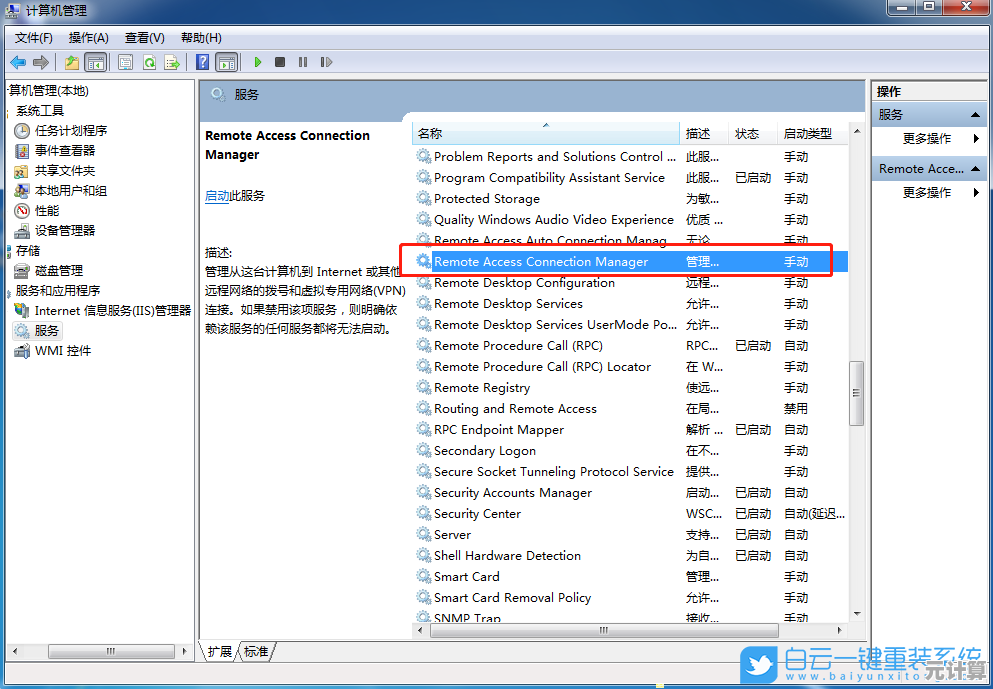
- 先用有线网络:如果笔记本有有线接口,插网线试试,有时候无线网卡驱动挂了,但有线的还能用——因为较新的Win7镜像可能自带基础有线驱动。
- 找另一台电脑下驱动:用手机开热点连电脑?不行,Win7默认不认USB网络共享(除非你提前装了手机助手),最好找朋友电脑下载一个万能网卡版驱动精灵(注意选带网卡驱动的版本),拷到U盘再装。
- 手动排查硬件ID:如果没备用电脑?进设备管理器→网络控制器,右键属性→详细信息,找到硬件ID,复制第四行“VEN_10EC&DEV_8168”这种代码,百度搜“DEV_8168 驱动”,去官网下。别在第三方站下!容易带病毒——我中过招,弹窗广告多到想砸电脑。
IP和DNS:有时候是系统“忘了怎么上网”
驱动好了还上不去?可能是IP分配问题,试试:
- 网络连接→本地连接→属性→Internet协议版本4(TCP/IPv4)→选“自动获取IP地址”和“自动获取DNS”。但有时候“自动”反而抽风,尤其是老路由器,这时候可以手动填DNS:首选114.114.114.114,备用8.8.8.8,我之前有一次就是自动获取DNS失败,手动填完立马能上了。
无线网络连不上?密码错误之外还有坑
无线列表能看到网络,但连不上?除了输错密码(哈哈别笑,我干过三次),还可能是安全类型不匹配,比如路由器设的是WPA2-PSK,但电脑选成了WEP,你得右键无线网络→属性→安全,选对加密类型,老旧笔记本的无线网卡可能不支持WPA3,这时候得进路由器后台降级加密协议——但这步略复杂,不行就先拉根网线顶一阵。
终极玄学:网卡坏了?或者系统镜像本身有问题
我帮朋友修过一台戴尔老本,重装后所有驱动都正常,但就是上不了网,最后发现是网卡硬件坏了——重装系统只是巧合,拿个USB外接网卡一试就知道了。
还有一次,我用的是某修改版Win7镜像,结果网络模块被“优化”掉了,换原版镜像重装才解决。所以镜像尽量选MSDN原版,别贪图那些ghost版省事。
总结一下我的暴力排查流程:
重启路由器 → 2. 查本地连接是否启用 → 3. 插网线试有线 → 4. 设备管理器里看网卡叹号 → 5. 拷驱动安装 → 6. 手动设DNS → 7. 换镜像或外接网卡
重装系统后没网确实挺抓狂的,但大概率就是驱动或设置的问题,耐心点,一步步试,总能搞定的,如果这些都不行……或许该考虑换Win10了?毕竟Win7现在连微软都不管了(笑),不过老机器的痛,我懂。
本文由鲜于凝雨于2025-10-06发表在笙亿网络策划,如有疑问,请联系我们。
本文链接:http://pro.xlisi.cn/wenda/54365.html